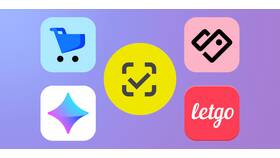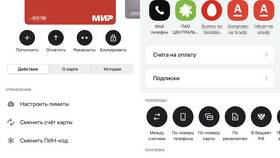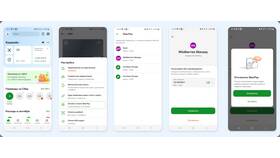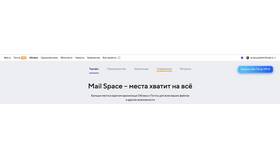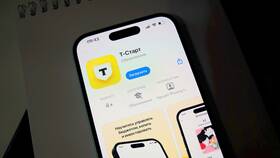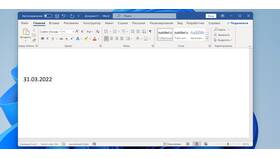Удаление файлов Microsoft Word может потребоваться по различным причинам. Рассмотрим корректные способы удаления документов с сохранением целостности системы и возможностью восстановления при необходимости.
Содержание
Способы удаления Word-документов
| Метод | Применение | Безвозвратность |
| Удаление в Проводнике | Быстрое удаление одиночных файлов | Корзина |
| Из самого Word | При открытом списке последних документов | Корзина |
| Командная строка | Пакетное удаление | Безвозвратно |
| Специализированные утилиты | Полное стирание конфиденциальных данных | Безвозвратно |
Пошаговая инструкция для Windows
Стандартное удаление через Проводник
- Откройте Проводник Windows (Win+E)
- Перейдите в папку с документом Word
- Выделите файл с расширением .doc или .docx
- Нажмите клавишу Delete или правой кнопкой → "Удалить"
- Подтвердите действие в диалоговом окне
- Очистите Корзину для полного удаления
Удаление из интерфейса Word
- Откройте Microsoft Word
- Перейдите в "Файл" → "Открыть" → "Последние"
- Найдите нужный документ в списке
- Щелкните правой кнопкой по названию файла
- Выберите "Удалить из списка" (скрывает из истории)
- Для полного удаления найдите физический файл
Особенности удаления на MacOS
- Используйте Finder для поиска и удаления документов
- Перетащите файл в Корзину в Dock
- Для полного удаления: Корзина → "Очистить корзину"
- Можно использовать Terminal для безвозвратного удаления
Команда для Terminal
rm ~/Documents/filename.docx
Как удалить защищенные документы
- Закройте документ в Word, если он открыт
- Проверьте, не используется ли файл другими процессами
- Попробуйте перезагрузить компьютер
- Используйте Unlocker или аналогичные утилиты
- Запустите Проводник от имени Администратора
Программы для полного удаления
| Название | Функционал |
| CCleaner | Стирание с перезаписью |
| Eraser | Соответствие стандартам очистки |
| BleachBit | Удаление с защитой приватности |
Восстановление случайно удаленных файлов
- Проверьте Корзину (Recycle Bin)
- Используйте Ctrl+Z сразу после удаления
- Примените Recuva или аналогичные программы
- Проверьте облачные копии (OneDrive, Google Drive)
- Воспользуйтесь резервными копиями системы
Перед удалением важных документов рекомендуется создавать резервные копии. Для конфиденциальных файлов используйте специализированные программы, гарантирующие невозможность восстановления.